Преглед садржаја
У овом водичу ћете пронаћи прегршт напредних примера формула који показују како да користите Екцел-ове функције ВЛООКУП и СУМ или СУМИФ да бисте потражили и збрали вредности на основу једног или више критеријума.
Да ли покушавате да креирате датотеку са резимеом у Екцел-у која ће идентификовати све инстанце једне одређене вредности, а затим сабрати друге вредности које су повезане са тим инстанцама? Или, да ли треба да пронађете све вредности у низу које испуњавају услов који наведете, а затим да збројите повезане вредности са другог радног листа? Или сте можда суочени са конкретнијим изазовом, као што је прегледавање табеле фактура ваше компаније, идентификовање свих фактура одређеног добављача, а затим сабирање свих вредности фактура?
Задаци се могу разликовати, али Суштина је иста - желите да потражите и збројите вредности са једним или више критеријума у Екцел-у. Какве вредности? Било које нумеричке вредности. Какви критеријуми? Било који :) Почевши од броја или референце на ћелију која садржи праву вредност, а завршава се логичким операторима и резултатима које враћају Екцел формуле.
Дакле, да ли Мицрософт Екцел има било какву функционалност која може помоћи у горе наведеним задацима ? Наравно, има! Можете пронаћи решење комбиновањем Екцел-ових ВЛООКУП или ЛООКУП са функцијама СУМ или СУМИФ. Примери формула који следе у наставку ће вам помоћи да разумете како ове Екцел функције функционишу и како да их применитепробну верзију користећи везу испод.
Доступна преузимања
ВЛООКУП са ЗБИРОМ и ЗБИР - примери формула (.клск датотека)
Ултимате Суите - пробна верзија (.еке датотека )
на стварне податке.Имајте на уму да су ово напредни примери који имплицирају да сте упознати са општим принципима и синтаксом функције ВЛООКУП. Ако не, први део нашег упутства за ВЛООКУП за почетнике је свакако вредан ваше пажње - Екцел ВЛООКУП синтакса и општа употреба.
Екцел ВЛООКУП и СУМ - пронађите збир одговарајућих вредности
Ако радите са нумеричким подацима у Екцел-у, често морате не само да издвојите повезане вредности из друге табеле, већ и да збројите бројеве у неколико колона или редова. Да бисте то урадили, можете користити комбинацију функција СУМ и ВЛООКУП као што је приказано у наставку.
Изворни подаци:
Претпоставимо да имате листу производа са подацима о продаји за неколико месеци, колона за сваки месец. Изворни подаци се налазе на листу под називом Месечна продаја :
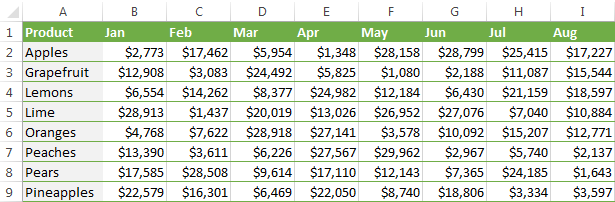
Сада, желите да направите табелу резимеа са укупном продајом за сваки производ.
Решење је коришћење низа у 3. параметру ( цол_индек_нум ) функције Екцел ВЛООКУП. Ево генеричке формуле:
СУМ(ВЛООКУП( вредност тражења, опсег тражења, {2,3,...,н}, ФАЛСЕ))Као видите, ми користимо константу низа у трећем аргументу да извршимо неколико прегледа у оквиру исте ВЛООКУП формуле да бисмо добили збир вредности у колонама 2,3 и 4.
А сада, прилагодимо ову комбинацију ВЛООКУП и СУМ функција за наше податке да пронађемо укупнопродаја у колонама Б - М у горњој табели:
=SUM(VLOOKUP(B2, 'Monthly sales'! $A$2:$M$9, {2,3,4,5,6,7,8,9,10,11,12,13}, FALSE))
Важно! Пошто правите формулу низа, обавезно притисните Цтрл + Схифт + Ентер уместо тога једноставног притиска на тастер Ентер када завршите са куцањем. Када то урадите, Мицрософт Екцел ставља вашу формулу у витичасте заграде на следећи начин:
{=SUM(VLOOKUP(B2, 'Monthly sales'!$A$2:$M$9, {2,3,4,5,6,7,8,9,10,11,12,13}, FALSE))}
Ако притиснете тастер Ентер као и обично, само прва вредност у низ ће бити обрађен, што ће дати нетачне резултате.
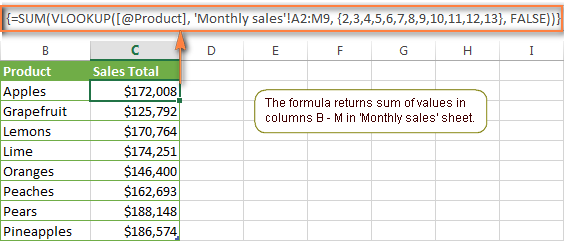
Савет. Можда ћете бити знатижељни зашто формула приказује [@Продуцт] као вредност за тражење на слици изнад. То је зато што сам конвертовао своје податке у табелу ( Инсерт таб &гт; Табел ). Сматрам да је веома згодно радити са потпуно функционалним Екцел табелама и њиховим структурираним референцама. На пример, када унесете формулу у једну ћелију, Екцел је аутоматски копира преко целе колоне и на тај начин вам штеди неколико драгоцених секунди :)
Као што видите, коришћење функција ВЛООКУП и СУМ у Екцел-у је лако. Међутим, ово није идеално решење, посебно ако радите са великим столовима. Поента је да коришћење формула низа може негативно да утиче на перформансе радне свеске пошто свака вредност у низу врши посебан позив функције ВЛООКУП. Дакле, што више вредности имате у низу и што више формула низа имате у радној свесци, Екцел спорије ради.
Овај проблем можете заобићи коришћењемкомбинација функција ИНДЕКС и МАТЦХ уместо СУМ и ВЛООКУП, и показаћу вам неколико примера формуле у следећем чланку.
Преузмите овај ВЛООКУП и СУМ узорак
Како да извршите друге прорачуне са Екцел функцијом ВЛООКУП
Пре малог смо разговарали о примеру како можете издвојити вредности из неколико колона у табели за тражење и израчунати збир тих вредности. На исти начин, можете извршити друге математичке прорачуне са резултатима које враћа функција ВЛООКУП. Ево неколико примера формуле:
| Операција | Пример формуле | Опис |
|---|---|---|
| Израчунај просек | {=АВЕРАГЕ(ВЛООКУП(А2, 'Табела тражења'$А$2:$Д$10, {2,3,4}, ФАЛСЕ))} | Формула тражи вредност ћелије А2 у 'Лоокуп табле' и израчунава просек вредности у колонама Б,Ц и Д у истом реду. |
| Пронађи максималну вредност | { =МАКС(ВЛООКУП(А2, 'Табела тражења'$А$2:$Д$10, {2,3,4}, ФАЛСЕ))} | Формула тражи вредност ћелије А2 у 'Табела за тражење ' и проналази максималну вредност у колонама Б,Ц и Д у истом реду. |
| Пронађи минималну вредност | {=МИН(ВЛООКУП(А2, 'Табела тражења '$А$2:$Д$10, {2,3,4}, ФАЛСЕ))} | Формула тражи вредност ћелије А2 у 'Табела за тражење' и проналази минималну вредност у колонама Б, Ц и Д у истом реду. |
| Израчунајте %сум | {=0.3*СУМ(ВЛООКУП(А2, 'Табела тражења'$А$2:$Д$10, {2,3,4}, ФАЛСЕ))} | Формула претражује за вредност ћелије А2 у 'Табела за тражење', сумира вредности у колонама Б,Ц и Д у истом реду, а затим израчунава 30% збира. |
Белешка. Пошто су све горе наведене формуле формуле низа, не заборавите да притиснете Цтрл+Схифт+Ентер да бисте их исправно унели у ћелију.
Ако додамо горње формуле у табелу 'Резиме продаје' из претходног примера, резултат ће изгледати слично овоме:
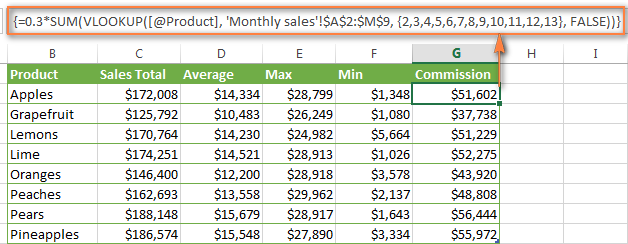
Преузми овај узорак ВЛООКУП прорачуна
ПОТРАЖИВАЊЕ И СУМ - потражите у низу и вредностима које се подударају са сумом
У случају да је ваш параметар тражења низ, а не једна вредност, функција ВЛООКУП није од користи јер не може да тражи у низови података. У овом случају, можете користити Екцел-ову функцију ЛООКУП која је аналогна ВЛООКУП-у, али ради са низовима као и са појединачним вредностима.
Хајде да размотримо следећи пример, како бисте боље разумели о чему говорим . Претпоставимо да имате табелу која наводи имена купаца, купљене производе и количину ( Главна табела ). Такође имате другу табелу која садржи цене производа ( Табела за тражење ). Ваш задатак је да направите формулу која проналази укупан број свих поруџбина датих купаца.
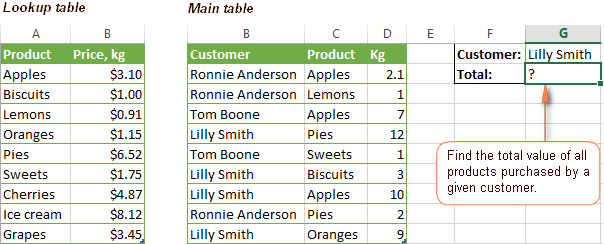
Као што се сећате, не можете да користите Екцел ВЛООКУП функцију јер имате вишеинстанце вредности тражења (низ података). Уместо тога, користите комбинацију функција СУМ и ЛООКУП попут ове:
=SUM(LOOKUP($C$2:$C$10,'Lookup table'!$A$2:$A$16,'Lookup table'!$B$2:$B$16)*$D$2:$D$10*($B$2:$B$10=$G$1))
Пошто је ово формула низа, не заборавите да притиснете Цтрл + Схифт + Ентер да бисте је довршили.
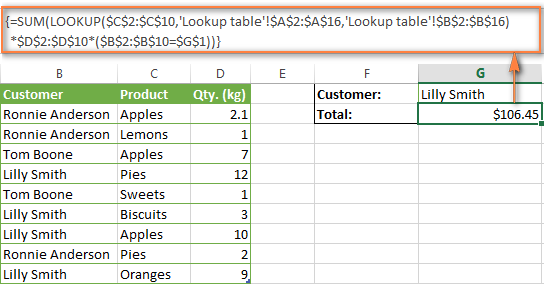
А сада, хајде да анализирамо састојке формуле тако да разумете како свака од функција функционише и да можете да је прилагодите својим подацима.
Оставићемо по страни функцију СУМ неко време, јер је њена сврха очигледна, и фокусирајте се на 3 компоненте које се множе:
-
LOOKUP($C$2:$C$10,'Lookup table'!$A$2:$A$16,'Lookup table'!$B$2:$B$16)Ова функција ЛООКУП тражи робу наведену у колони Ц у главној табела, и враћа одговарајућу цену из колоне Б у табели за претрагу.
-
$D$2:$D$10Ова компонента враћа количину сваког производа који је купио сваки купац, а који је наведен у колони Д у главној табели . Помножен са ценом, коју враћа функција ЛООКУП изнад, даје вам цену сваког купљеног производа.
-
$B$2:$B$10=$G$1Ова формула упоређује имена купаца у колони Б са именом у ћелији Г1. Ако се пронађе подударање, враћа "1", у супротном "0". Користите га једноставно да „одсечете“ имена купаца осим имена у ћелији Г1, пошто сви знамо да је било који број помножен нулом нула.
Зато што је наша формула формула низа понавља горе описани процес за сваку вредност у низу претраживања. И коначно, функција СУМ сумирапроизводи свих множења. Уопште није ништа тешко, зар не?
Напомена. Да би формула ЛООКУП исправно функционисала, потребно је да сортирате колону за тражење у табели за тражење у растућем редоследу (од А до З). Ако сортирање није прихватљиво на вашим подацима, погледајте одличну формулу СУМ / ТРАНСПОСЕ коју је предложио Лео.
Преузмите овај узорак ЛООКУП и СУМ
ВЛООКУП и СУМИФ - потражите &амп; збир вредности са критеријумима
Екцел-ова СУМИФ функција је слична СУМ о којој смо управо разговарали на начин да такође сабира вредности. Разлика је у томе што функција СУМИФ сабира само оне вредности које испуњавају критеријуме које наведете. На пример, најједноставнија формула СУМИФ =SUMIF(A2:A10,">10") додаје вредности у ћелијама А2 до А10 које су веће од 10.
Ово је веома лако, зар не? А сада да размотримо мало сложенији сценарио. Претпоставимо да имате табелу у којој су наведена имена продаваца и ИД бројеви ( Табела_потражи ). Имате другу табелу која садржи исте ИД-ове и повезане бројке продаје ( Главна_табела ). Ваш задатак је да пронађете укупну продају дате особе по њеном ИД-у. При томе, постоје 2 компликована фактора:
- Табела поште садржи више уноса за исти ИД у случајном редоследу.
- Не можете додати колону „Имена продавача“ у главна табела.
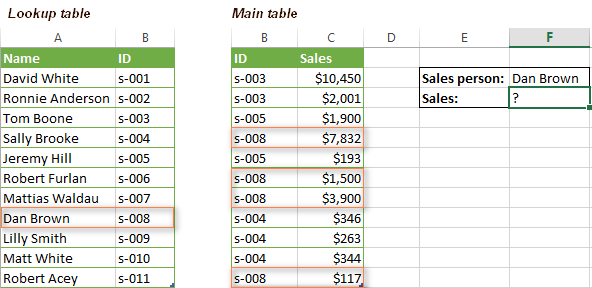
А сада, хајде да направимо формулу која, прво, проналази сву продају коју је извршила дата особа, идруго, сабира пронађене вредности.
Пре него што почнемо са формулом, дозволите ми да вас подсетим на синтаксу функције СУМИФ:
СУМИФ(опсег, критеријум, [опсег_збир])-
range- овај параметар је сам по себи разумљив, једноставно опсег ћелија које желите да процените према наведеним критеријумима. -
criteria- услов који говори формули које вредности да се сумира. Може се доставити у облику броја, референце ћелије, израза или неке друге Екцел функције. -
sum_range- овај параметар је опционалан, али нам је веома важан. Дефинише опсег у који ће се додати вредности одговарајућих ћелија. Ако се изостави, Екцел сабира вредности ћелија које су наведене у аргументу опсега (1. параметар).
Имајући на уму горње информације, хајде да дефинишемо 3 параметра за нашу функцију СУМИФ. Као што се сећате, желимо да збројимо сву продају дате особе чије је име унето у ћелију Ф2 у главној табели (погледајте слику изнад).
- Распон - пошто претражујемо по ИД-у продавача, параметар опсег за нашу функцију СУМИФ је колона Б у главној табели. Дакле, можете да унесете опсег Б:Б, или ако конвертујете податке у табелу, уместо тога можете користити назив колоне:
Main_table[ID] - Критеријуми - јер имамо продаваче имена у другој табели (табела претраживања), морамо да користимо формулу ВЛООКУП да пронађемо ИД који одговара датој особи. Особеиме је написано у ћелији Ф2 у главној табели, тако да га тражимо користећи ову формулу:
VLOOKUP($F$2,Lookup_table,2,FALSE)Наравно, можете унети име у критеријуме тражења ваше функције ВЛООКУП, али коришћење апсолутне референце ћелије је боље приступ јер ово ствара универзалну формулу која функционише за било који унос имена у датој ћелији.
- Опсег збира - ово је најлакши део. Пошто су наши бројеви продаје у колони Ц под називом „Продаја“, једноставно смо ставили
Main_table[Sales].Сада, све што требате је да саставите делове формуле и ваша формула СУМИФ + ВЛООКУП је спремна:
=SUMIF(Main_table[ID], VLOOKUP($F$2, Lookup_table, 2, FALSE), Main_table[Sales])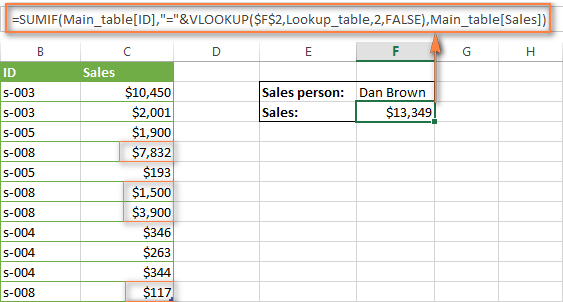
Преузмите овај ВЛООКУП и СУМИФ узорак
Начин без формуле да обавите влоокуп у Екцел-у
Коначно, дозволите ми упознати вас са алатком која може да тражи, упарује и спаја ваше табеле без икаквих функција или формула. Алат Мерге Таблес укључен у наш Ултимате Суите фор Екцел је дизајниран и развијен као алтернатива за уштеду времена и лаку за коришћење Екцел-овим функцијама ВЛООКУП и ЛООКУП, и може бити од велике помоћи како почетницима тако и напредним корисницима.
Уместо да смишљате формуле, једноставно наведете своје главне табеле и табеле за тражење, дефинишете заједничку колону или колоне и кажете чаробњаку које податке желите да преузме.
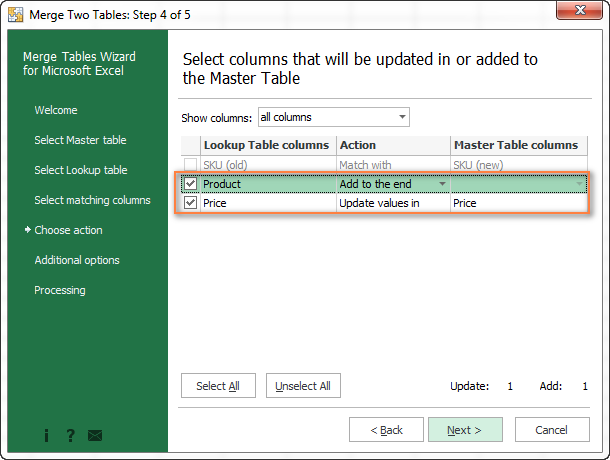
Затим пустите чаробњаку неколико секунди да погледа, упари и достави вам резултате. Ако мислите да би се овај додатак могао показати од помоћи у вашем раду, добродошли сте да преузмете а

